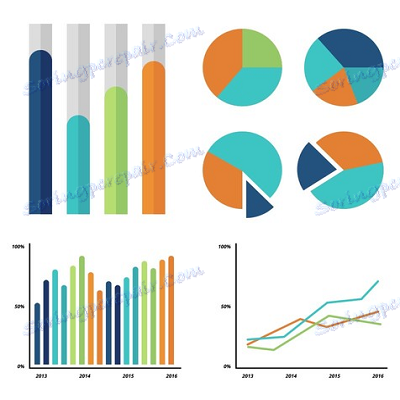Jak stworzyć infografikę online
Infografika - wizualizacja informacji, która pozwala dostarczać publiczności dane i fakty cyfrowe w przystępnej i zrozumiałej formie. Jest szeroko stosowany do reprezentowania firm podczas tworzenia filmów informacyjnych, prezentacji. Budowa infografiki odbywa się poprzez specjalizację w tej firmie. Wielu jest przekonanych, że przy braku umiejętności artystycznych nie będzie możliwe samodzielne rozwiązywanie problemów w tym obszarze. Jest to dość powszechne nieporozumienie, zwłaszcza w dobie technologii cyfrowej.
Spis treści
Witryny do tworzenia infografik
Dziś przedstawimy wam popularne i skuteczne zasoby w sieci, które pomogą stworzyć własną infografikę. Zaletą takich stron jest ich prostota, a dodatkowo praca nie wymaga posiadania pewnych umiejętności i wiedzy - wystarczy pokazać swoją wyobraźnię.
Metoda 1: Piktochart
Angielskojęzyczny zasób do tworzenia infografik, popularny wśród wiodących firm na świecie. Użytkownicy są dostępni w dwóch pakietach - podstawowym i zaawansowanym. W pierwszym przypadku bezpłatny dostęp zapewnia ograniczony wybór gotowych szablonów, aby rozszerzyć funkcjonalność o płatną wersję. W chwili pisania tego artykułu subskrypcja wynosiła 29 USD miesięcznie.
Wśród darmowych szablonów są całkiem interesujące opcje. Język angielski nie przeszkadza w zrozumieniu interfejsu strony.
- Na głównej stronie witryny kliknij przycisk "Rozpocznij za darmo" , aby przejść do edytora infografika. Należy pamiętać, że normalne działanie zasobu jest gwarantowane w przeglądarkach Chrome , Firefox , Opera .
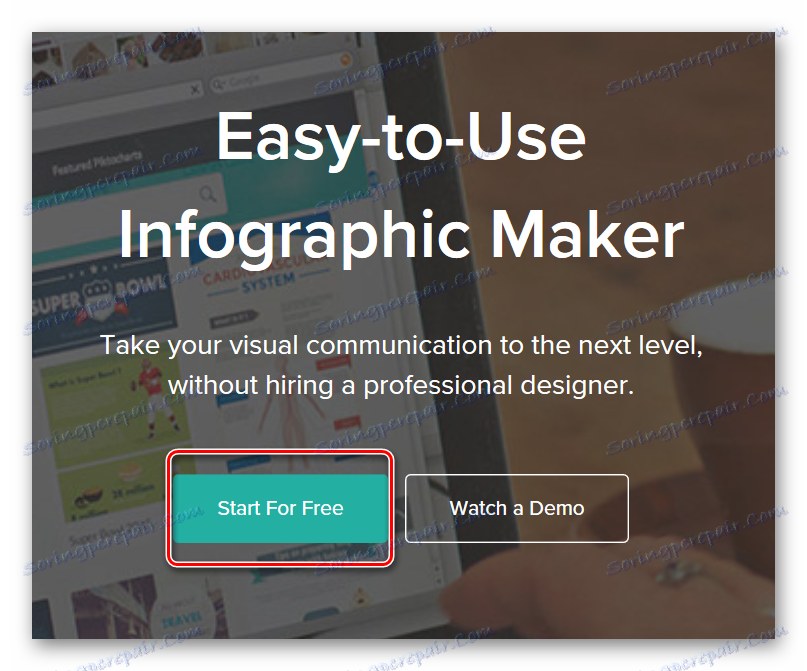
- Przechodzimy przez rejestrację na stronie lub wchodzimy przez sieć społecznościową.
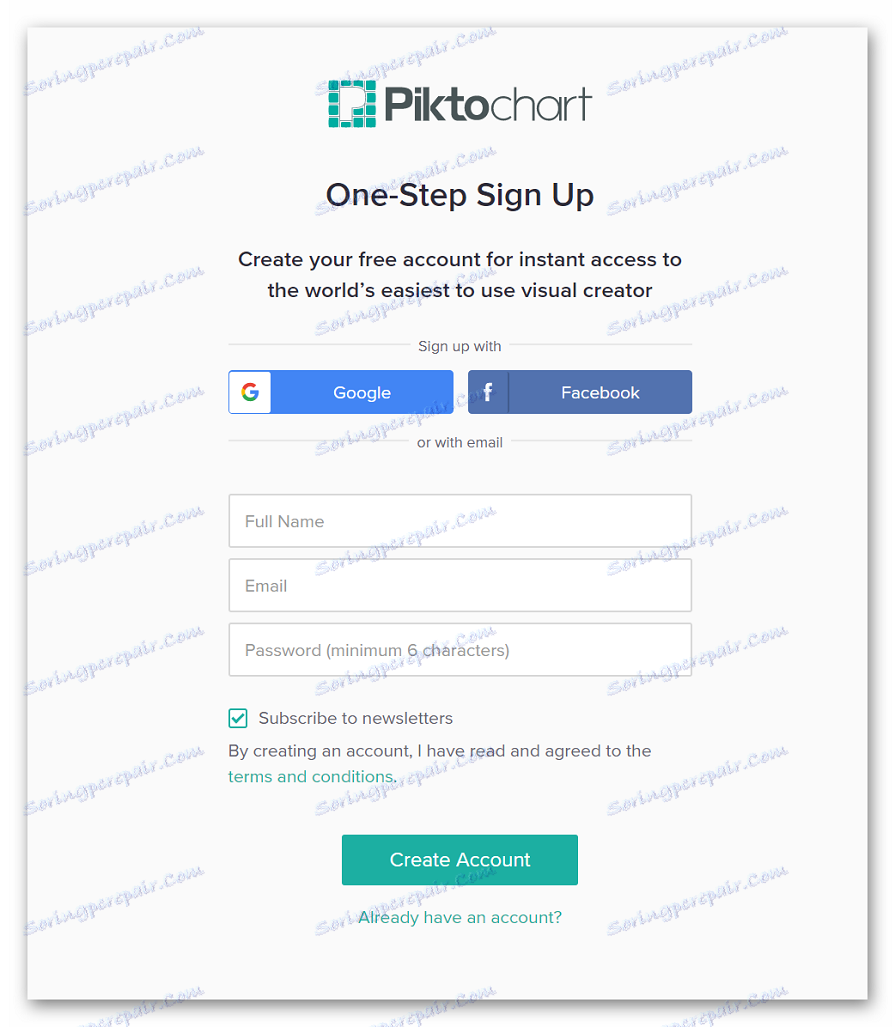
- W otwartym oknie, z listy rozwijanej, najpierw wybierz obszar, dla którego zostanie wykonana prezentacja, a następnie określ rozmiar organizacji.
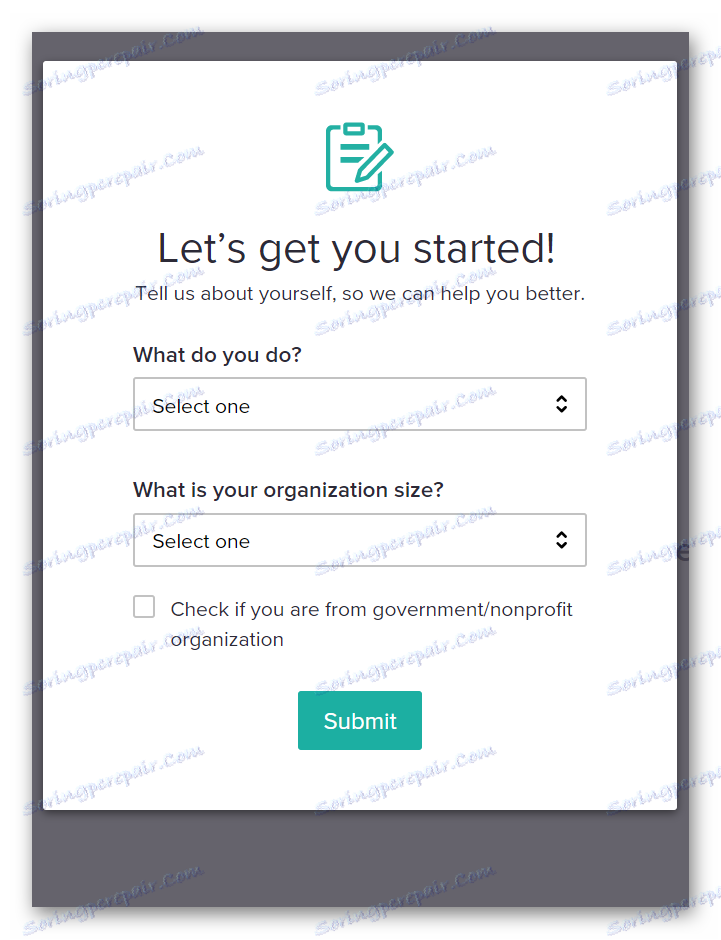
- Aby utworzyć nową prezentację, kliknij przycisk "Utwórz nowy" .
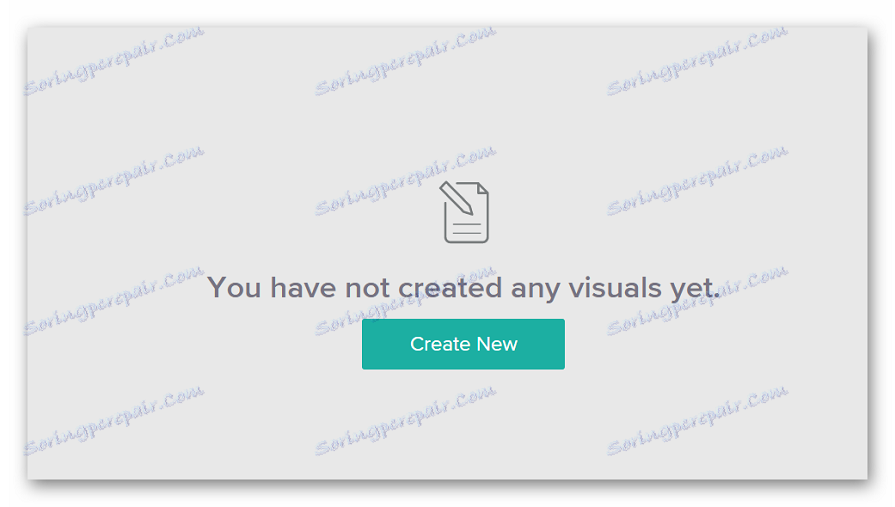
- Wybieramy infografiki.
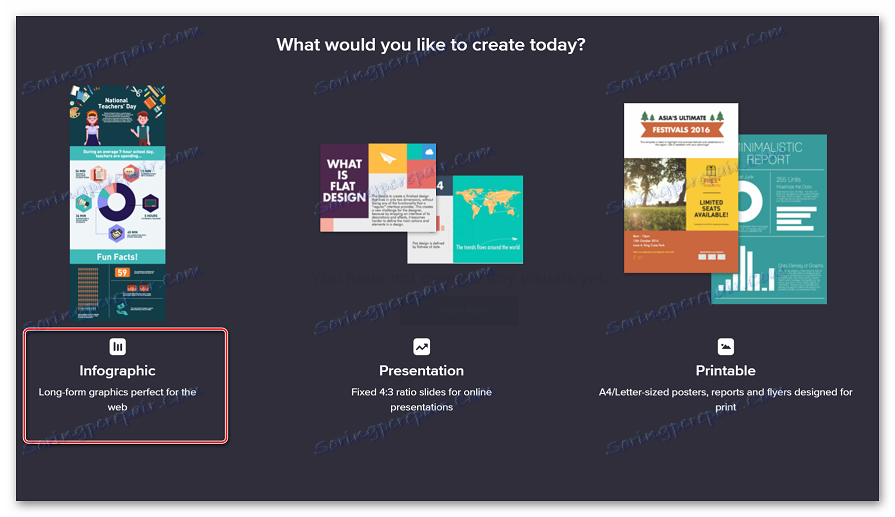
- Wybierz gotowy szablon lub utwórz nowy projekt. Będziemy pracować już z ukończonym projektem.
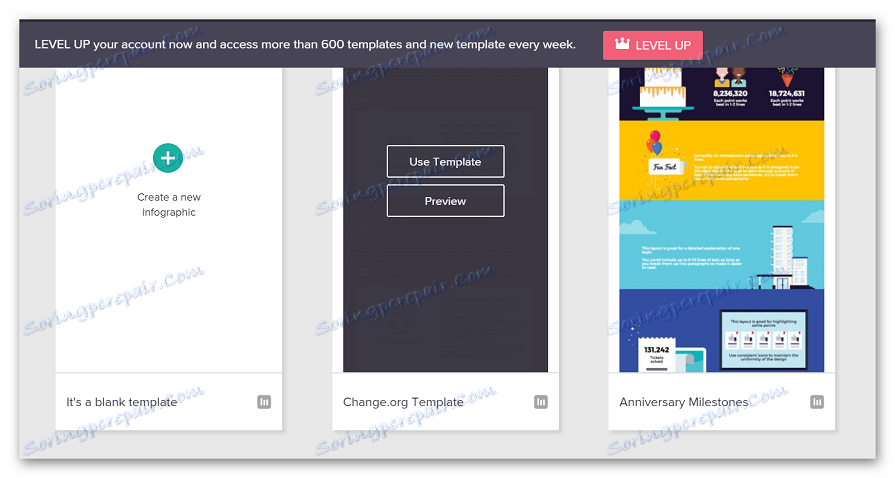
- Aby wybrać szablon, kliknij "Użyj szablonu" , aby wyświetlić podgląd -
«Podgląd» .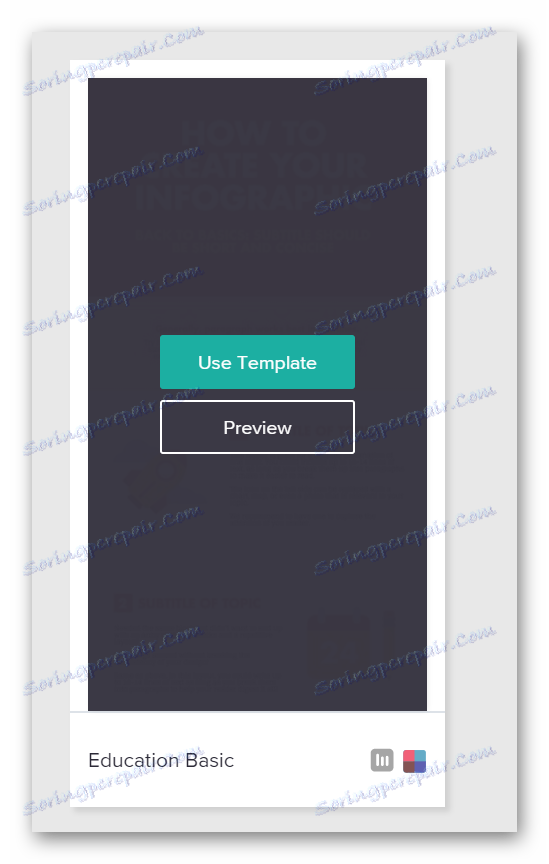
- Każdy obiekt w gotowym szablonie można zmienić, można wprowadzić własne napisy, dodać naklejki. Aby to zrobić, po prostu kliknij na niezbędną część infografiki i zmień ją.
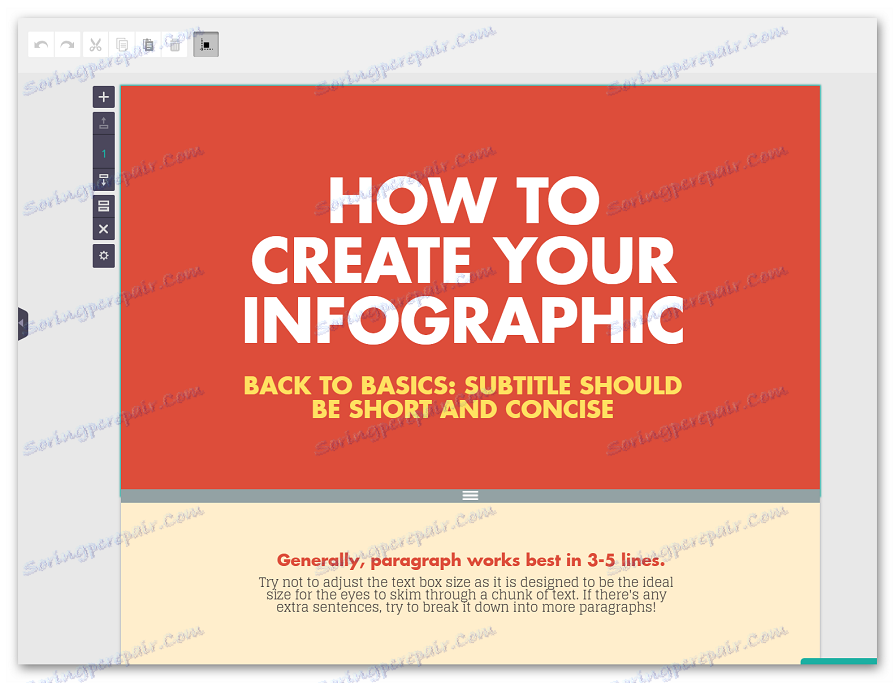
- Menu boczne służy do regulacji punktowej każdego elementu. W tym miejscu użytkownik może dodawać naklejki, ramki, linie, zmieniać czcionkę i rozmiar tekstu, zmieniać tło i korzystać z innych narzędzi.
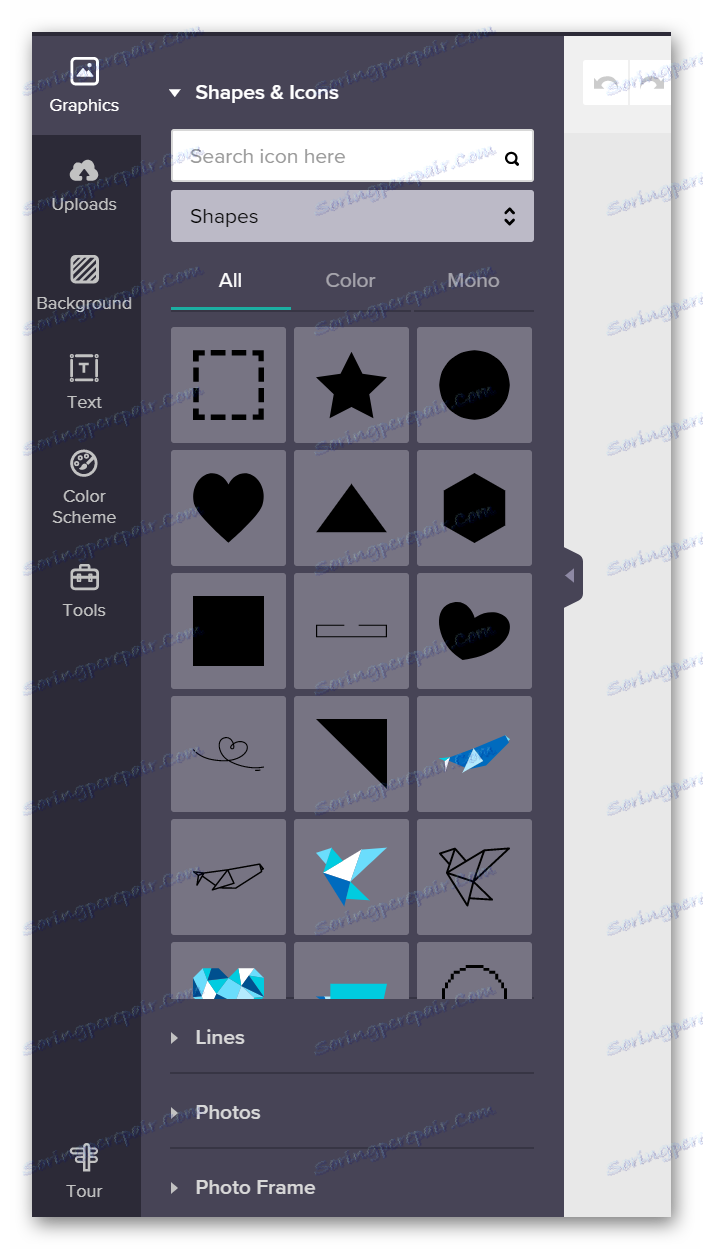
- Po zakończeniu pracy z infografiką kliknij przycisk "Pobierz" na górnym panelu. W oknie, które zostanie otwarte, wybierz żądany format i kliknij "Pobierz" . W bezpłatnej wersji można zapisać do JPEG lub PNG, format PDF będzie dostępny po zakupie płatnej subskrypcji.
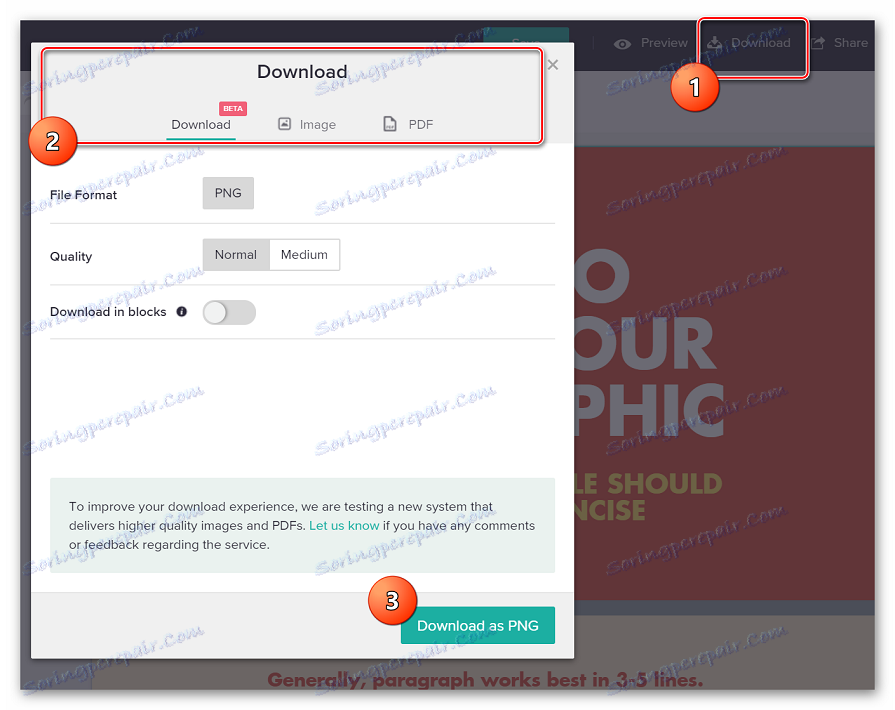
Aby stworzyć infografikę na stronie Piktochart, istnieje spora doza fantazji i stabilny dostęp do Internetu. Funkcje przewidziane w pakiecie wystarczą do stworzenia własnej nietypowej prezentacji. W serwisie możesz także pracować z broszurami promocyjnymi.
Metoda 2: Infogram
Infogram jest interesującym źródłem do wizualizacji informacji i tworzenia infografik. Od użytkownika wystarczy wprowadzić niezbędne dane w specjalnych formularzach na stronie, wykonać kilka kliknięć, dostosować elementy do swoich preferencji i uzyskać końcowy wynik.
Gotową publikację można automatycznie zintegrować z własną witryną lub udostępnić w znanej sieci społecznościowej.
- Na stronie głównej kliknij "Dołącz teraz, to nic nie kosztuje!" Do bezpłatnego korzystania z zasobu.
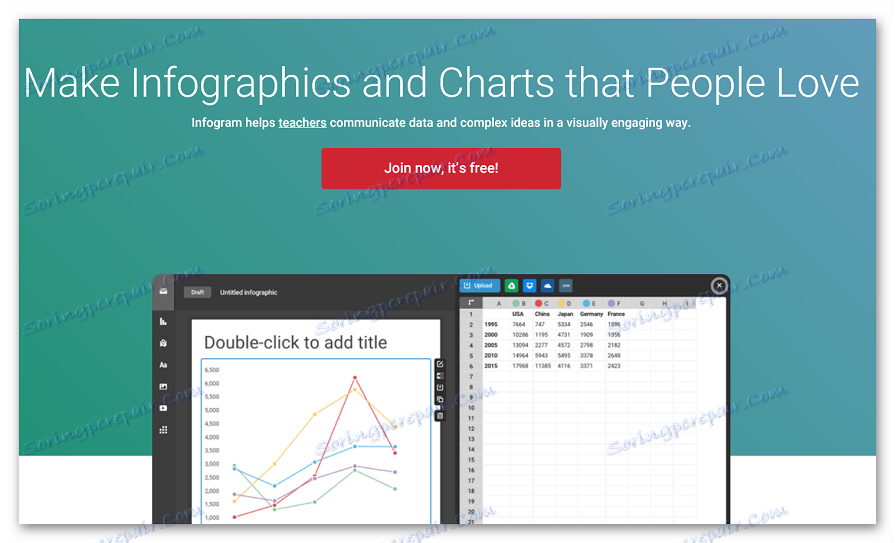
- Mijamy rejestrację lub jesteśmy autoryzowani przez Facebook albo Google .
- Wpisz imię i nazwisko i kliknij przycisk "Dalej" .
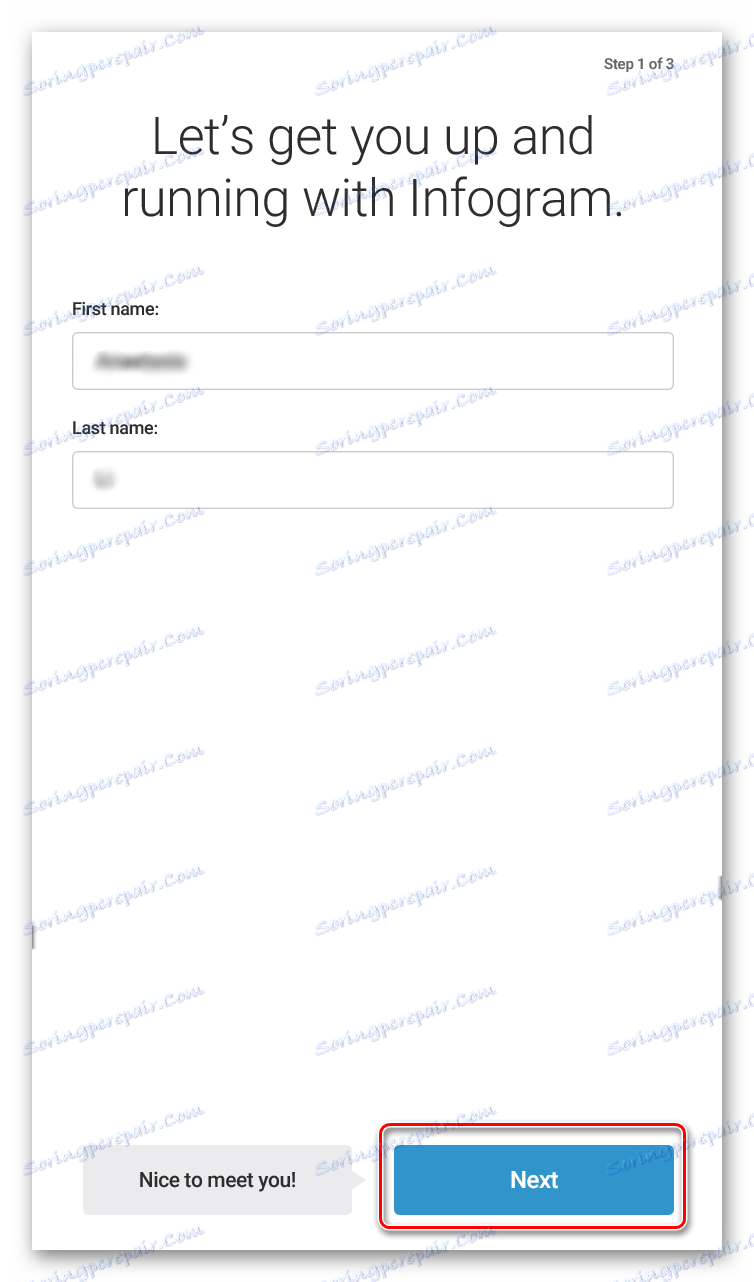
- Określ, dla którego pola aktywności tworzy się infografika.
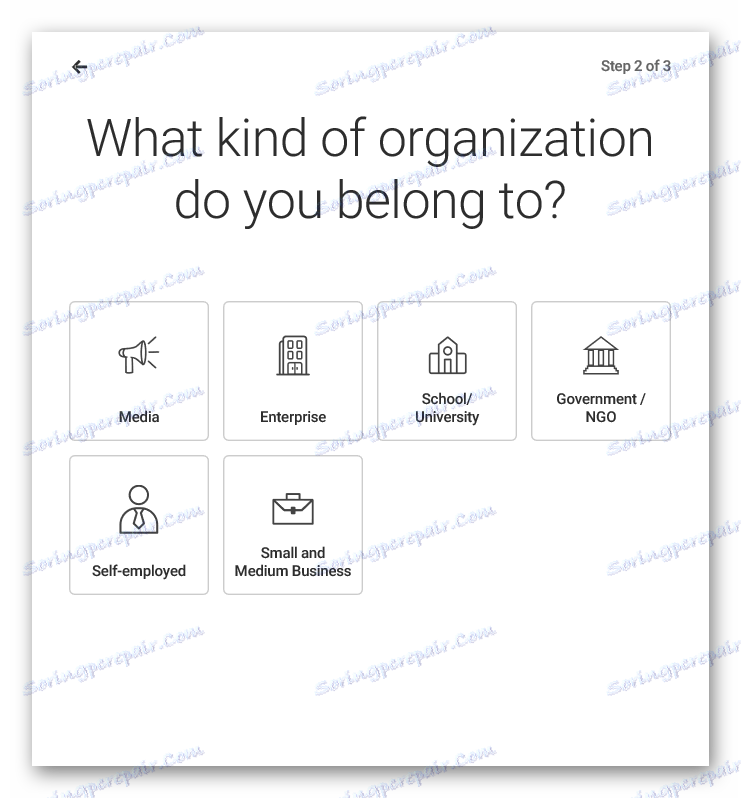
- Wskazujemy rolę, jaką odgrywamy w tym obszarze.
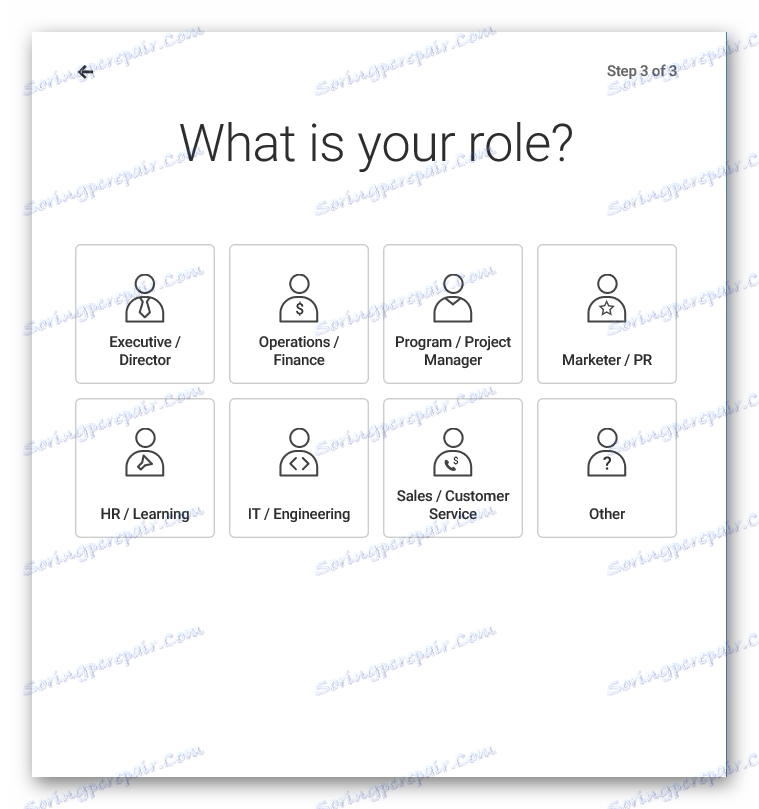
- Z oferowanych opcji wybieramy infografiki.
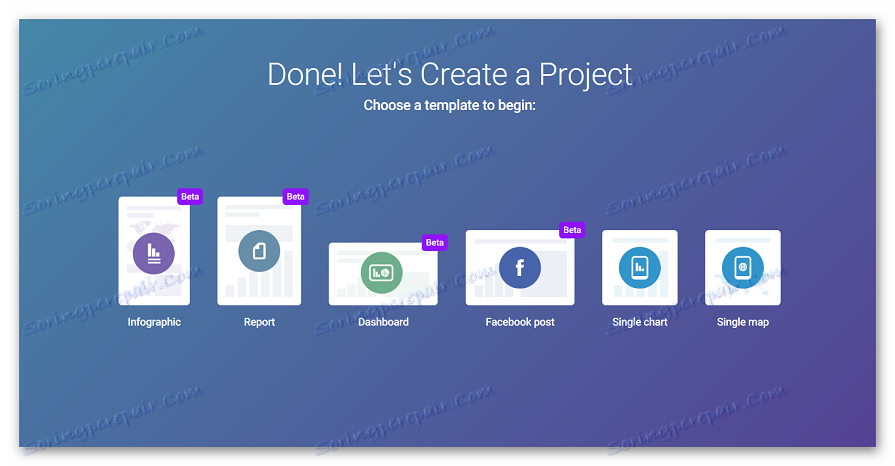
- Wpadamy w okno edytora, tak jak w ostatnim czasie każdy element w nadesłanym szablonie można zmieniać zgodnie z potrzebami i preferencjami.
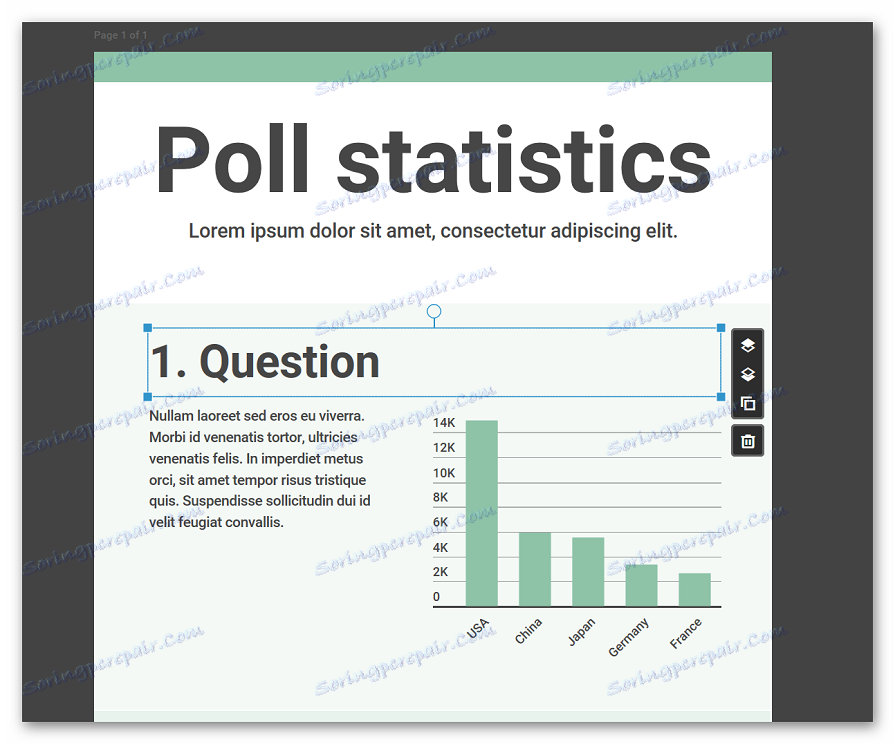
- Lewy panel boczny służy do dodawania dodatkowych elementów, takich jak grafika, naklejki, mapy, obrazy itp.
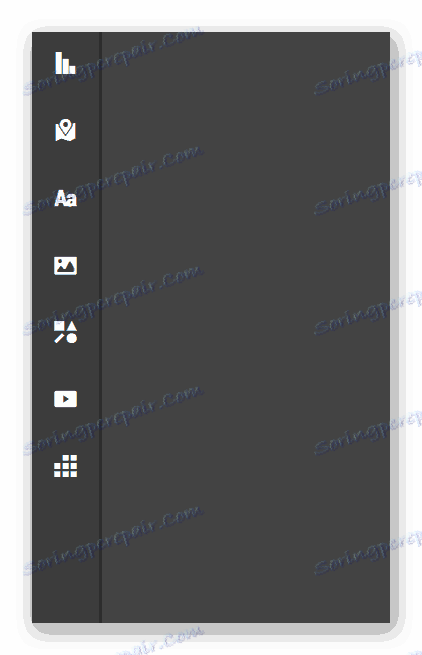
- Prawy pasek boczny jest potrzebny do dopasowania punktu każdego elementu planszy.
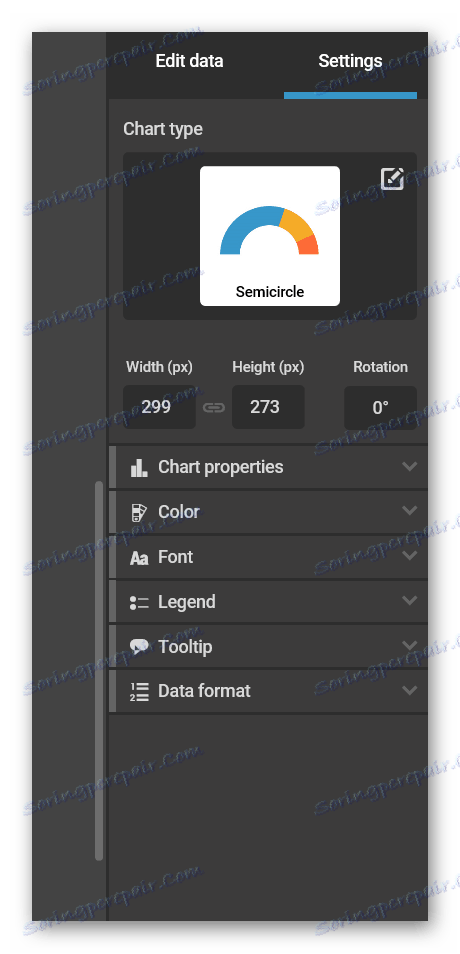
- Po skonfigurowaniu wszystkich elementów kliknij "Pobierz", aby przesłać wynik do komputera lub "Udostępnij", aby udostępnić wynikowy obraz w sieciach społecznościowych.
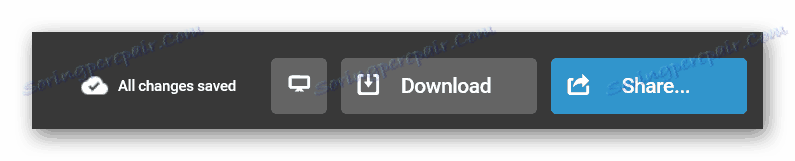
Aby pracować z usługą, absolutnie nie musisz znać programowania lub minimalnych podstaw projektowania, wszystkie funkcje są proste i wygodnie ilustrowane prostymi obrazami. Gotowe infografiki są zapisywane na komputerze w formacie JPEG lub PNG.
Metoda 3: Łatwo
Kolejna strona do tworzenia infografik, która od konkurentów różni się bardziej nowoczesnym designem i obecnością ciekawych darmowych szablonów. Podobnie jak w poprzednim przypadku użytkownicy po prostu wprowadzają niezbędne informacje w odpowiednim szablonie lub rozpoczynają tworzenie prezentacji graficznej od zera.
Dostępne płatne subskrypcje, ale podstawowe funkcje wystarczą do stworzenia wysokiej jakości projektu.
- W witrynie kliknij przycisk "Zarejestruj się dziś bezpłatnie" .
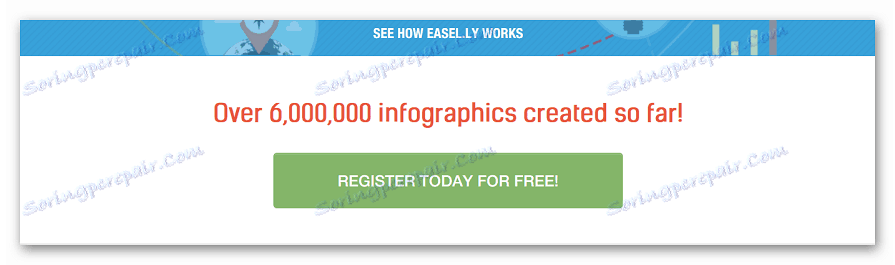
- Mijamy rejestrację na stronie lub jesteśmy upoważnieni za pomocą Facebooka.
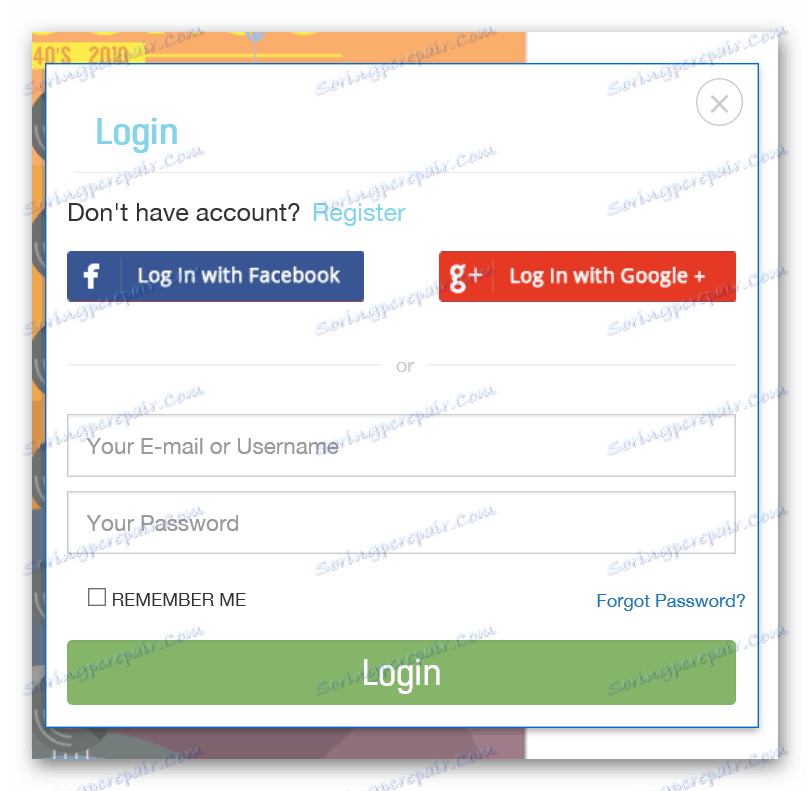
- Wybierz żądany szablon z listy sugerowanych lub zacznij tworzyć infografikę od zera.
- Wpadamy w okno edytora.
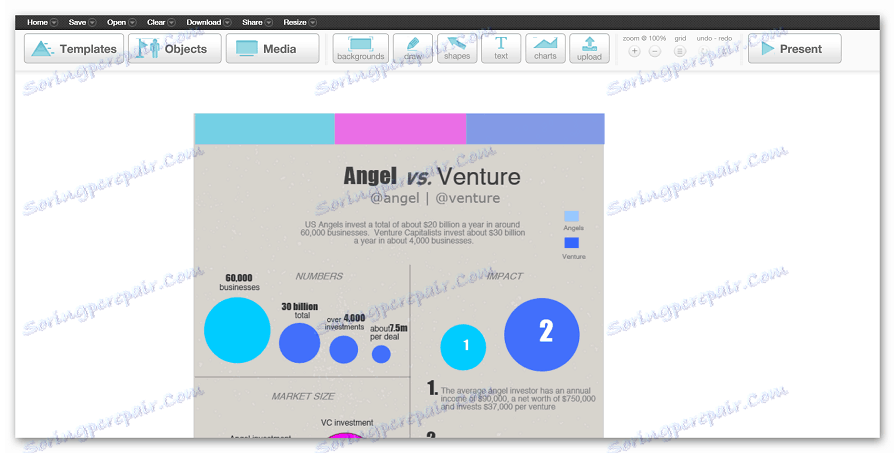
- W górnym panelu możesz zmienić wybrany szablon za pomocą przycisku "Szablony" , dodać dodatkowe obiekty, pliki multimedialne, tekst i inne elementy.

- Aby edytować elementy na samym panelu, po prostu kliknij żądany i skonfiguruj go za pomocą górnego menu.
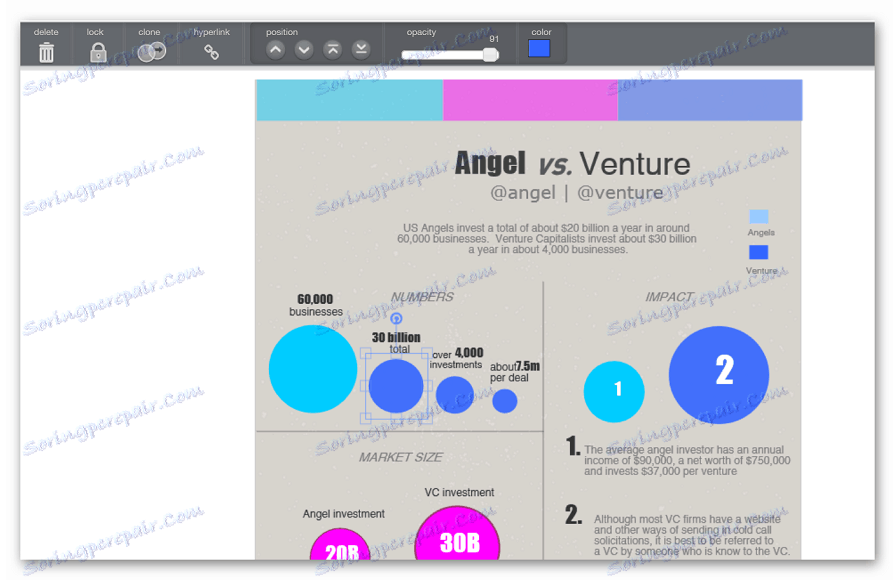
- Aby pobrać gotowy projekt, kliknij przycisk "Pobierz" w górnym menu i wybierz odpowiednią jakość i format.
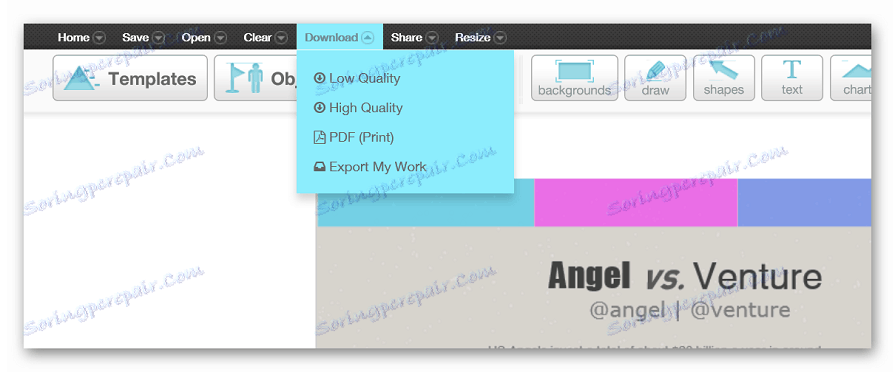
Praca z edytorem jest wygodna, nawet brak rosyjskiego języka nie psuje wrażenia.
Sprawdziliśmy najpopularniejsze i najbardziej skuteczne narzędzia online do tworzenia infografik. Wszystkie z nich mają te lub inne zalety i wady, a który edytor do użycia zależy tylko od twoich preferencji.